2. 沿路徑添加文字
利用路徑文字工具,沿花瓶邊緣添加一些文字。
使用  zoom tool(縮放)工具,將花瓶區(qū)域放大,以便于操作。
zoom tool(縮放)工具,將花瓶區(qū)域放大,以便于操作。
使用  pen tool(鋼筆工具),沿花瓶邊緣繪制一條與其相似的曲線,如(圖42)所示。
pen tool(鋼筆工具),沿花瓶邊緣繪制一條與其相似的曲線,如(圖42)所示。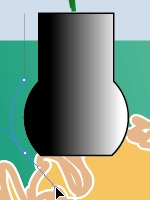
圖42 繪制曲線
在工具箱中選擇與  (文字工具)同組的
(文字工具)同組的 path type tool(路徑文字工具),在繪制曲線的頂部單擊一次以確定文字輸入點,此時曲線變成一條可見的路徑并有一個閃動的光標(biāo)。
path type tool(路徑文字工具),在繪制曲線的頂部單擊一次以確定文字輸入點,此時曲線變成一條可見的路徑并有一個閃動的光標(biāo)。
輸入文字“漫游10”, 如(圖43)所示。
圖43 沿路徑輸入文字
設(shè)置文字顏色、字體及大小后,將文字移動到花瓶中既可,如(圖44)所示。
圖44 路徑文字效果
選擇file(文件)菜單中的save(保存)命令,將繪圖作品保存起來。
也可以根據(jù)該繪圖作品的不同用途,按不同的格式保存illustrator10文件,甚至可以發(fā)布到互聯(lián)網(wǎng)絡(luò)中(具體操作方法,參見有關(guān)illustrator10“網(wǎng)上發(fā)布”功能的介紹)。
至此,已經(jīng)完成了這次漫游illustrator10之旅,對illustrator10繪制圖形作品的流程和其強大功能也有了一些初步了解,接下來就是進一步熟悉illustrator10,創(chuàng)建自己的illustrator繪圖作品吧!
新聞熱點
疑難解答